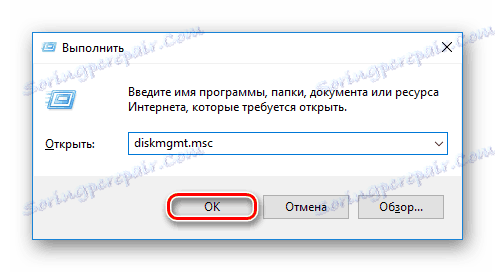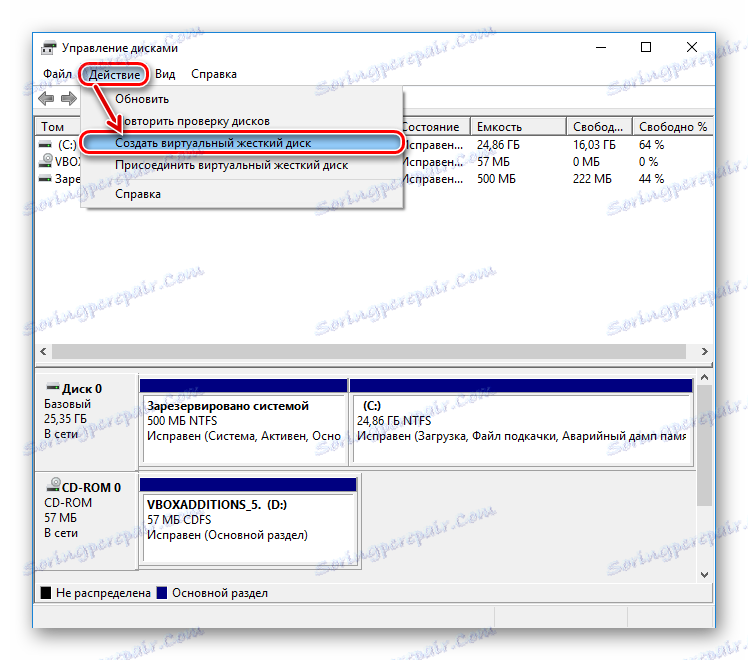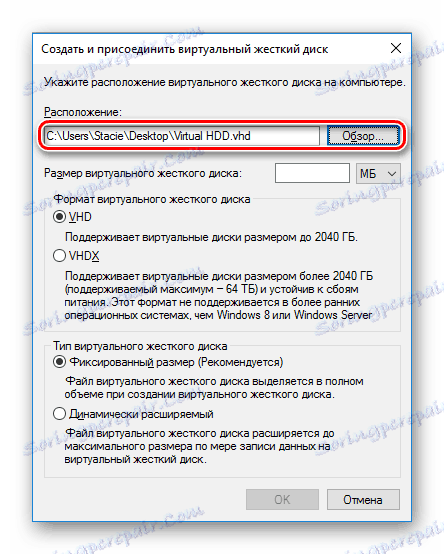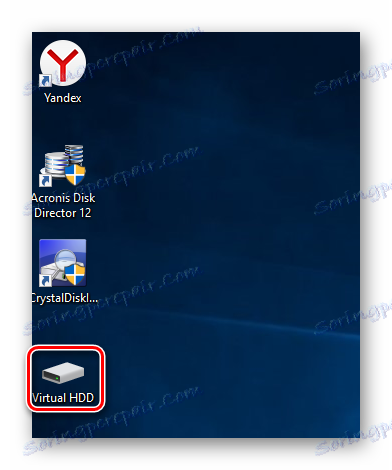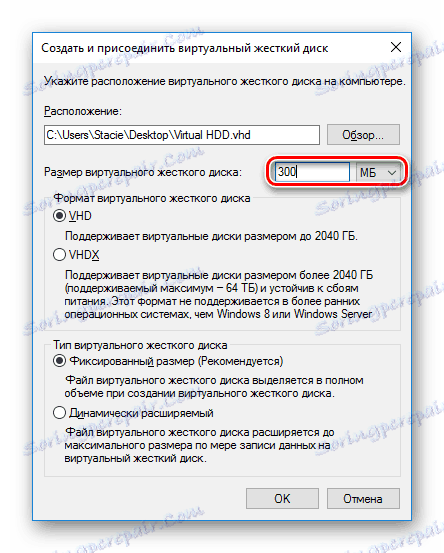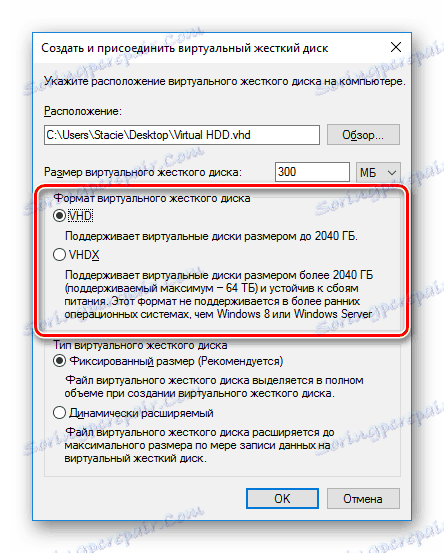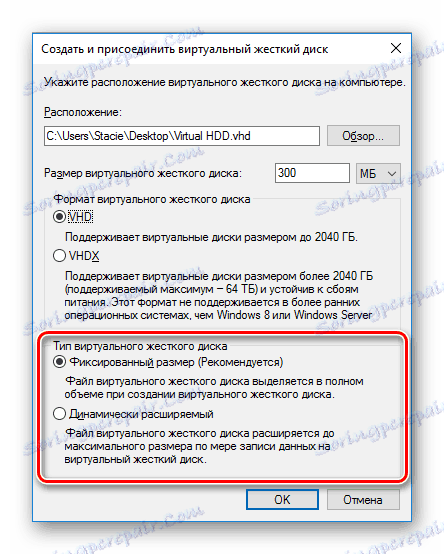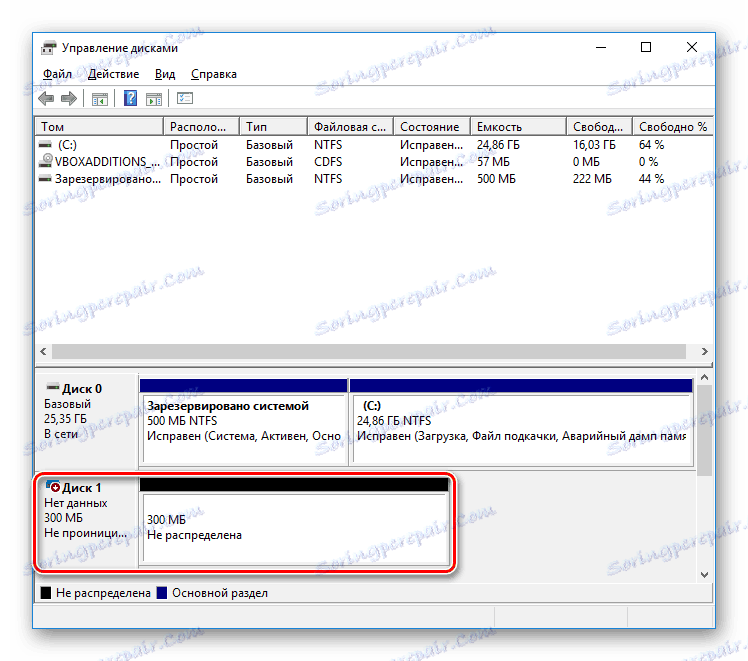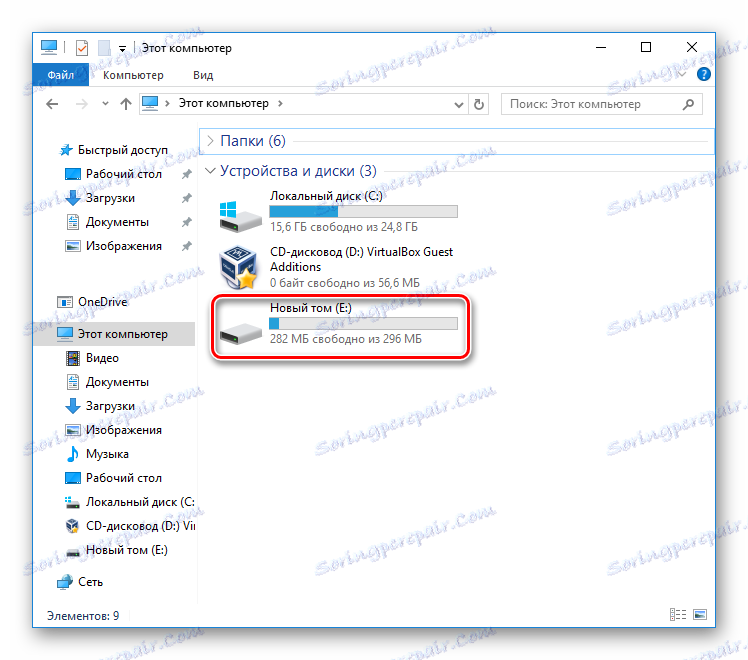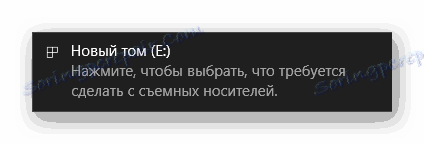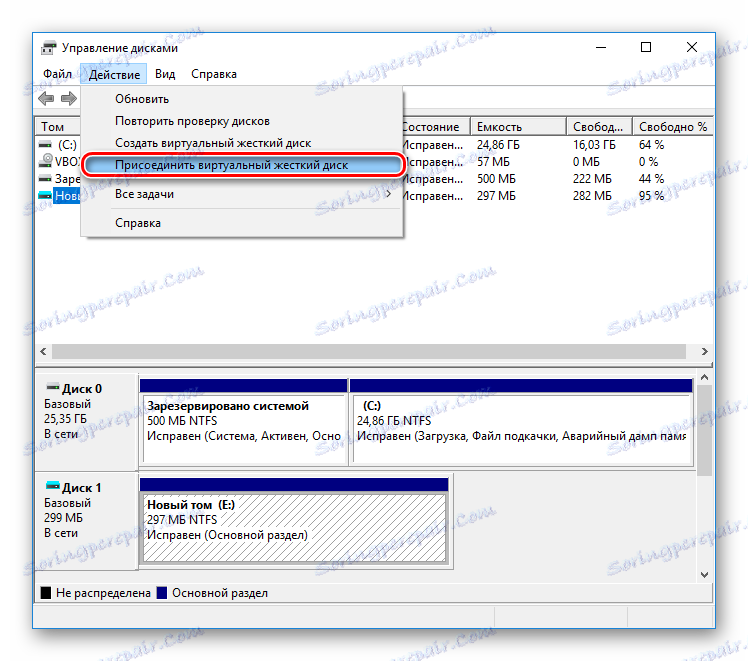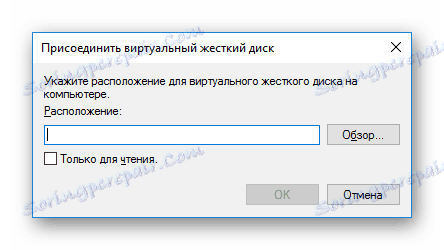Utwórz i używaj wirtualnego dysku twardego
Tworzenie wirtualnego dysku twardego jest jedną z operacji dostępnych dla każdego użytkownika systemu Windows. Korzystając z wolnego miejsca na dysku twardym, można utworzyć oddzielny wolumin, wyposażony w takie same możliwości, jak główny (fizyczny) dysk twardy.
Spis treści
Utwórz wirtualny dysk twardy
System operacyjny Windows ma narzędzie "Zarządzanie dyskami" , które działa ze wszystkimi dyskami twardymi podłączonymi do komputera lub laptopa. Za jego pomocą można wykonywać różne operacje, w tym tworzenie wirtualnego dysku twardego, który jest częścią fizycznego dysku.
- Uruchom okno dialogowe Uruchom za pomocą klawiszy Win + R. W polu wejściowym wpisz diskmgmt.msc .
![Uruchamianie oprogramowania do zarządzania dyskami]()
- Narzędzie zostanie otwarte. Na pasku narzędzi wybierz Akcja > Utwórz wirtualny dysk twardy .
![Utwórz wirtualny dysk twardy]()
- Pojawi się następujące okno:
- Lokalizacja:
Określ miejsce, w którym będzie przechowywany wirtualny dysk twardy. Może to być pulpit lub dowolny inny folder. W oknie wyboru miejsca przechowywania należy również zarejestrować nazwę przyszłego dysku.
![Lokalizacja wirtualnego dysku twardego]()
Płyta zostanie utworzona jako pojedynczy plik.
![Skrót do dysku twardego na pulpicie wirtualnym]()
- Rozmiar
Wprowadź rozmiar, który chcesz przydzielić, aby utworzyć wirtualny dysk twardy. Może wynosić od trzech megabajtów do kilku gigabajtów.
![Rozmiar wirtualnego dysku twardego]()
- Formatuj
W zależności od wybranego rozmiaru, jego format jest również ustawiony: VHD i VHDX. VHDX nie działa w systemie Windows 7 i wcześniejszych wersjach, więc w starszych wersjach systemu operacyjnego nie będzie takiej konfiguracji.
Szczegółowe informacje na temat wyboru formatu są zapisywane pod każdą pozycją. Ale zwykle dyski wirtualne są tworzone do 2 TB, więc VHDX praktycznie nie jest używany wśród zwykłych użytkowników.
![Format wirtualnego dysku twardego]()
- Wpisz
Domyślna opcja to "Naprawiono rozmiar" , ale jeśli nie masz pewności, jaka powinna być, skorzystaj z opcji "Dynamicznie rozszerzalne" .
Druga opcja jest przydatna w tych przypadkach, gdy boisz się przydzielić zbyt dużo miejsca, które następnie będzie puste lub za mało, a następnie nie będzie gdzie pisać wymaganych plików.
![Wirtualny dysk twardy]()
- Po kliknięciu przycisku OK nowy wolumin pojawi się w oknie Zarządzanie dyskami .
![Utworzono wirtualny dysk twardy]()
Ale nie możesz go użyć - musisz najpierw zainicjować dysk. Pisaliśmy już o tym, jak to zrobić w innym artykule.
- Lokalizacja:
- Zainicjowany dysk pojawi się w Eksploratorze Windows.
![Wirtualny dysk w Eksploratorze Windows]()
Dodatkowo zostanie wykonane automatyczne uruchamianie.
![Wybierz akcje z utworzonym dyskiem wirtualnym]()
Czytaj więcej: Jak zainicjować dysk twardy
Korzystanie z wirtualnego dysku twardego
Możesz użyć wirtualnego dysku w taki sam sposób jak normalny dysk. Może przenosić różne dokumenty i pliki, a także instalować drugi system operacyjny, na przykład Ubuntu.
Czytaj także: Jak zainstalować Ubuntu w VirtualBox
W rzeczywistości wirtualny dysk twardy jest podobny do zamontowanego obrazu ISO, który można już spotkać podczas instalacji gier i programów. Jeśli jednak ISO jest przeznaczone głównie tylko do odczytu plików, wirtualny dysk twardy ma takie same możliwości, do jakich jesteś przyzwyczajony (kopiowanie, uruchamianie, przechowywanie, szyfrowanie itp.).
Dodatkowym plusem wirtualnego dysku jest możliwość przeniesienia go na inny komputer, ponieważ jest to zwykły plik z rozszerzeniem. W ten sposób można udostępniać i udostępniać utworzone dyski.
Dysk twardy można również zainstalować za pomocą narzędzia zarządzania dyskami .
- Otwórz Zarządzanie dyskami w sposób opisany na początku tego artykułu.
- Przejdź do "Akcja" , kliknij "Dołącz wirtualny dysk twardy" .
![Podłączanie istniejącego dysku wirtualnego]()
- Określ jego lokalizację.
![Określanie ścieżki wirtualnego dysku twardego]()
Teraz wiesz, jak tworzyć i używać wirtualnych dysków twardych. Niewątpliwie jest to wygodny sposób organizowania przechowywania i przesyłania plików.